
Manual_DIR-300_A1_rev_1_0_RUS
.pdf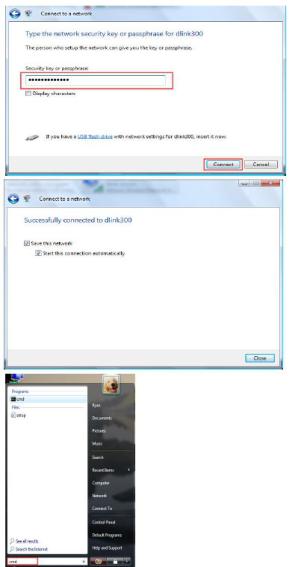
6. Введите ключ сетевой безопасности или парольную фразу Маршрутизатора в соответствующее поле в окне Type the network security key or passphrase for dlink300 Мастера установок Connect a network. По завершении настроек кликните кнопку Connect.
7.Появится окно Successfully connected to dlink300 Мастера установок
Connect to a network. Выберите сохранение настроек сети(Save this network) и/или автоматический запуск соединения(Start this connection automatically). По завершении настроек кликните кнопку Close.
8.Успешно созданное соединение отобразится в стартовом менюWindows в нижней части экрана.

9. Подтвердите новые настройки, вызвав командную строку и введя команду ipconfig.
10. Для проверки новогоIP-адреса используйте ввод командыPing в командной строке.
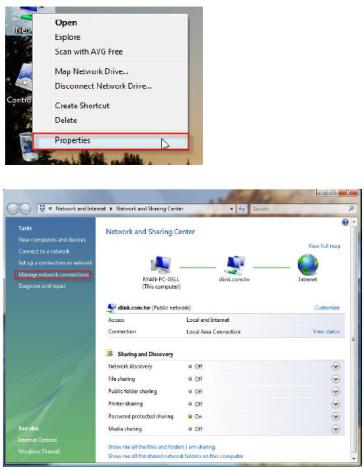
Подключение к беспроводной сети без использования функций безопасности
Ниже приводится пошаговая инструкция по подключению к беспроводной сети без использования функ безопасности.
1. Кликните Properties.
2. В окне Network and Sharing Center кликните по ссылке Manage Network Connections.

3.Кликните правой кнопкой мыши поWireless Network Connection и выберите в выпадающем меню Connect/Disconnect.
4.Выберите сеть для подключения в окнеSelect a network to connect to Мастера установок Connect to a network, а затем кликните кнопку
Connect.
5. Подтвердите подключение в окне Network Connection Status.

6. Окно Мастера установокConnect to a network отображает статус прогресса.
7.Появится окно Successfully connected to dlink300 Мастера установок
Connect to a network. Выберите сохранение настроек сети(Save this network) и/или автоматический запуск соединения(Start this connection automatically). По завершении настроек кликните кнопку Close.
8.Успешно созданное соединение отобразится в стартовом менюWindows
внижней части экрана.

9. Подтвердите новые настройки, вызвав командную строку и введя команду ipconfig.
10. Для проверки новогоIP-адреса используйте ввод командыPing в командной строке.
Поиск и устранение неисправностей
Этот раздел содержит информацию по решению проблем, которые могут возникнуть |
в течение |
установки и |
|||
обслуживания DIR-300. (Иллюстрации в примерах ниже относятся Windowsк |
® |
XP. При |
использовании других |
||
операционных систем экран компьютера будет выглядеть аналогично.) |
|
|
|
|
|
1. Почему не получается получить доступ к утилите Web-интерфейса? |
|
|
|
|
|
При вводе IP-адреса маршрутизатора D-Link (например, 192.168.0.1) не удается |
получить |
доступ Webк |
-сайту в |
||
Интернет или отсутствует соединение Интернет. Утилита устройства встроена ROMв |
-чип. Компьютер должен |
||||
принадлежать той же IP-подсети для подключения к утилите Web-интерфейса. |
|
|
|
|
|
•Убедитесь, что на компьютере установленWeb-браузер с включенной опциейJava. Рекомендуется использовать следующие браузеры:
•Internet Explorer 6.0 или выше
•Netscape 8 или выше
•Mozilla 1.7.12 (5.0) или выше
•Opera 8.5 или выше
•Safari 1.2 или выше (с Java 1.3.1 или выше)
•Camino 0.8.4 или выше
•Firefox 1.5 или выше
•Проверьте физическое соединение по статусу индикаторов(они должны гореть). Если они не горят, попробуйте использовать другой кабель или подключитесь к другому порту устройства, если это возможно. Если компьютер выключен, индикатор может не гореть.
•Отключите программное обеспечение Интернет-безопасности на компьютере. Программные межсетевые экраны, как,
например, Zone Alarm, Black Ice, Sygate, Norton Personal Firewall и Windows® XP могут блокировать доступ к страницам настройки. Обратитесь к документации по программному межсетевому экрану для получения более подробной информации.
•Задание Интернет-настроек:
•Зайдите Start > Settings > Control Panel. Дважды кликните по иконкеInternet Options. Во вкладке
Security кликните кнопку для восстановления настроек к заводским по умолчанию.
• Кликните вкладку Connection и установите опцию dial-up в положение Never Dial a Connection. Нажмите на кнопку LAN Settings. Убедитесь, что ничего не отмечено. Нажмите OK.
• Зайдите во вкладку Advanced и кликните соответствующую кнопку для возврата к заводским настройкам по умолчанию. Кликните три раза OK.
•Закройте Web-браузер (если он был открыт), а затем снова откройте его.
•Доступ к Web-управлению. Откройте Web-браузер и введите IP-адрес маршрутизатора D-Link в адресную строку. Это откроет страницу регистрации в Web-интерфейсе управления.
•Если все равно не удается получить доступ к настройкам, отключите питание маршрутизатора на10 секунд, а заетм снова включите. Подождите около 30 секунд и попытайтесь получить доступ к настройкам. Если есть несколько компьютеров, попробуйте подключиться с другого компьютера.
2. Что делать, если забыт пароль?
Если забыт пароль, необходимо сбросить маршрутизатор к настройкам по умолчанию с помощью кнопкиReset. К сожалению, при этом все выполненные настройки будут утрачены.
Чтобы сбросить настройки маршрутизатора, найдите кнопку reset на задней панели маршрутизатора. При включенном питании маршрутизатора удерживайте эту кнопку нажатой с помощью скрепки в течение10 секунд. Отпустите кнопку,
и маршрутизатор перезапустится. Подождите |
около 30 |
для |
получения доступа к маршрутизатору. IP-адрес |
по |
умолчанию - 192.168.0.1. При регистрации |
введите |
имя |
пользователя– admin, а поле с паролем |
оставьте |
незаполненным. |
|
|
|
|

3. Почему невозможно подключиться к определенным сайтам и выполнить отправку/получениеe-mail через маршрутизатор?
Если возникают проблемы отправки/полученияemail или подключения к защищенным сайтам, например eBay, банковские сайты и Hotmail, рекомендуется снижать MTU с шагом 10 (Например, 1492, 1482, 1472 и т.д.).
Примечание: Пользователи AOL DSL+ должны использовать значение MTU - 1400.
Подбирая нужный размер MTU, можно отправлять ping на компьютер или адрес URL назначения.
•Кликните Start, а затем Run.
•Пользователям ОС Windows® 95, 98 и Me необходимо ввести command (пользователям Windows® NT, 2000 и XP - cmd) и нажать Enter (или кликнуть OK).
•Когда окно откроется, можно отправить ping, используя команду следующего синтаксиса:
ping [url] [-f] [-l] [MTU value]
Пример: ping yahoo.com -f -l 1472
Необходимо начать со значенияMTU 1472 и снижать его на10 каждый раз. Когда получен ответ, увеличивайте это значение на 2, пока не получите сообщение о необходимости фрагментации пакета. Возьмите последнее значение и увеличьте на 28, чтобы учесть различные заголовкиTCP/IP. Например, если в результате отправки пингов получено значение 1452, то значение MTU должно быть 1480 (1452+28=1480).
После определения MTU необходимо задать это значение в настройках маршрутизатора.
Чтобы изменить значение MTU на маршрутизаторе, следуйте следующим шагам:
•Запустите браузер, введите IP-адрес маршрутизатора (192.168.0.1) и кликните OK.
•Введите имя пользователя(admin) и пароль (отсутствует по умолчанию). Кликните OK для входа на страницу Web-интерфейса настройки.
•Кликните Setup, а затем Manual Configure.
•Чтобы изменить значениеMTU, введите число в полеMTU и кликните кнопкуSave Settings, чтобы сохранить настройки.
•Проверьте email. Если изменение значения MTU не решило проблему, продолжайте изменять значение
MTU с шагом 10.
